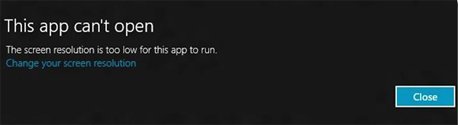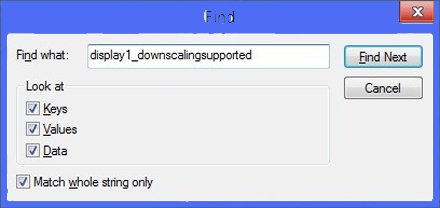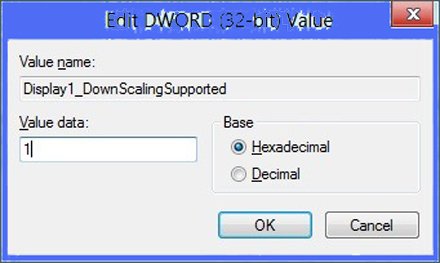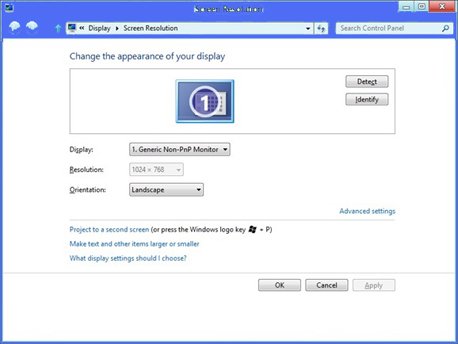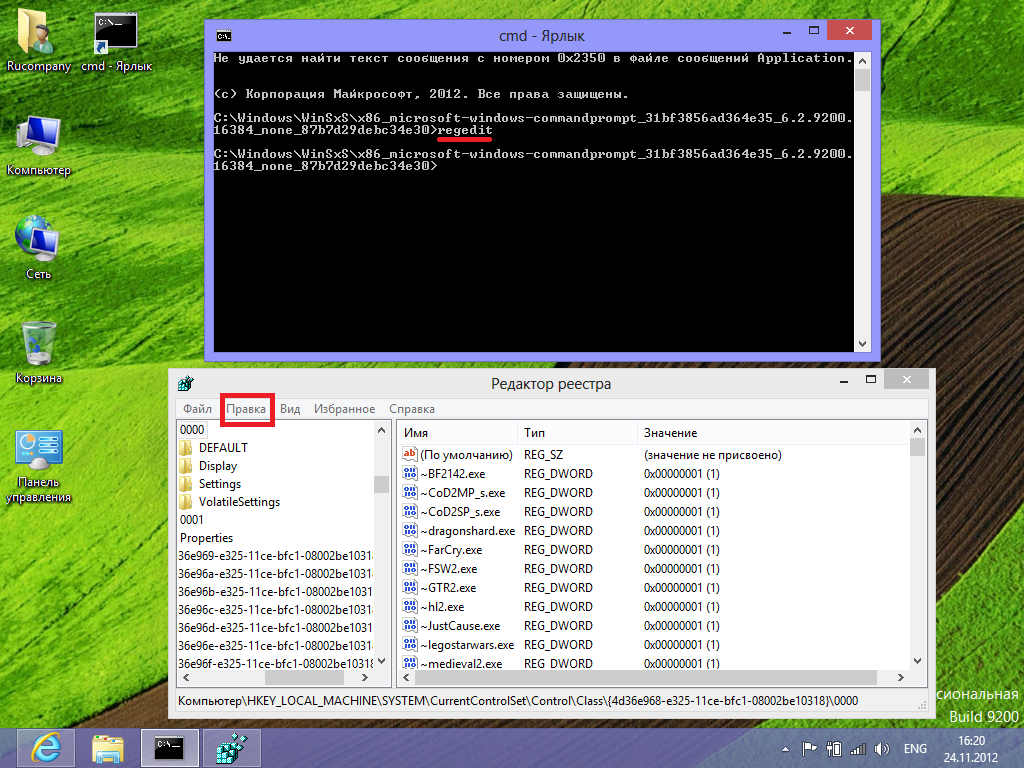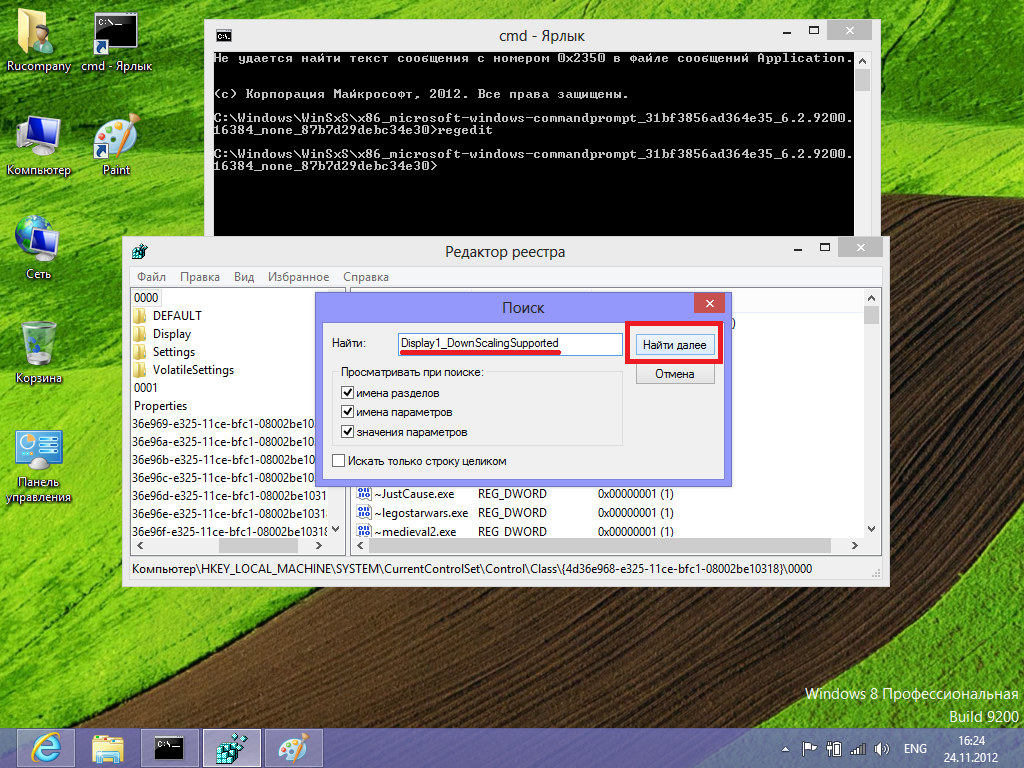Разрешение экрана определяет,сколько пикселей на дисплее устройства.Экраны с высоким разрешением дисплея имеют гораздо более чёткие изображения,чем экраны одинакового размера с низким разрешением.Из-за своих размеров,большинство нетбуков поставляются с низким разрешением экрана по умолчанию. При этом низкое разрешение является достаточным для выполнения основных действий на вашем нетбуке,таких как просмотр веб-страниц и просмотр видео,оно не оказывает сдерживающего влияния на использование некоторых приложений.Низкое Разрешение экрана, также делают просмотр определенных веб-страниц в форматах крайне неудобным,поэтому есть необходимость много перемещаться.Увеличение Разрешение экрана вашего нетбука устраняет эти проблемы быстро и легко.
Большинство нетбуков, доступных сегодня приходят с разрешением экрана 1024×600 или низкое Разрешение экрана.Как некоторые из вас знают,приложения Windows 8 в стиле Metro,требуют как минимум Разрешение экрана 1024×768,что означает,что Вы не сможете запустить приложения в стиле Metro на экране при разрешении ниже 1024×768.Вот поэтому,большая часть пользователей нетбуков не сможет испытать одну из основных возможностей Windows 8.Следуйте этим простым пошаговым инструкциям,чтобы изменить Разрешение экрана на вашем нетбуке.
Пользователи,которые уже установили Windows 8 на нетбуке с разрешением экрана меньше 1024×768,наверное, заметили,что при попытке запустить приложение Windows 8 выдаёт ошибку “Разрешение экрана слишком низкое для запуска данного приложения”.Хотя существуют сторонние приложения, доступные для выполнения унаследованных Windows-приложений в поддельные разрешения,никто не может использовать эти приложения с приложения в стиле Metro.
Пользователи, которые установили Windows 8 на нетбук были бы рады знать,что приложения в стиле Metro можно будет запускать на вашем нетбуке с небольшим обходным путём.Есть небольшой обходной путь,который поможет всем Windows 8 пользователям нетбуков пользоваться метро приложениями без каких-либо проблем.
Процедура:
Шаг 1:Откройте Редактор реестра.Для этого open Run dialog (использовать ключи Windows + R ),в поле введите тип regedit.exe и нажмите клавишу Enter. Нажмите в строке кнопку Да для UAC (User Account Control) .
Шаг 2: После того, как редактор реестра запускается, нажмите Ctrl + F — ключи найти,чтобы открыть реестр.В поле «Найти — Find what» введите текст display1_downscalingsupported,проверьте включить Match whole string only и нажмите кнопку » Найти далее — Find Next».
Вы можете получить только один или несколько результатов.
Шаг 3: Дважды щелкните на запись display1_downscalingsupported и измените её значение по умолчанию “0” на “1”.
Примечание: если у вас есть две или более display1_downscalingsupported записей в реестре, необходимо изменить их все.
Шаг 4: Закройте редактор реестра и перезагрузите ваш нетбук.
Шаг 5: После перезагрузки нетбука,щёлкните правой кнопкой мыши на рабочем столе и выберите Разрешение экрана. Теперь вы должны увидеть разрешение 1024×768. Выберите разрешение 1024×768 или выше (если они доступны),а затем нажмите кнопку применить. Нажмите кнопку Сохранить изменения, когда вы увидите окно подтверждения. Вы молодец!!! Теперь у вас должна быть возможность запустить приложения в стиле Metro на вашем нетбуке.
- Распечатать
Оцените статью:
- 5
- 4
- 3
- 2
- 1
(4 голоса, среднее: 3 из 5)
Поделитесь с друзьями!
не удается открыть приложение
Комментарии 26
Войдите или зарегистрируйтесь, чтобы писать комментарии, задавать вопросы и участвовать в обсуждении.
Конечно тут проблема в видео драйвера на видеокарту, просто обнови драйвера И Будет Тебе Счастье!

Спасибо, сейчас буду пробовать и делать!
чтоб вместо цифр были буквы нажмите Fn + Num LK

Спасибо за совет, с клавиатурой проблему решила!

Наверняка не стоит видео драйвер, точнее универсальный, на сайте производителя качни драйвер поставь и будет счастье, а еще лучше обнови до 8.1, если лицензия)

А нужна ли была Вам недоработанная восьмёрка?Не стоит гнаться за всем новым.

Уж очень хотелось попробовать… А вот теперь… Схватилась за голову.

В ближайшее время выйдет сервис-пак с полноценным пуском-вот тогда можно будет попробовать.

Оптимальный вариант подключить внешний монитор, можно еще поменять матрицу в нотубуке с разрешение на побольше =)

Менять я думаю ничего не буду, по сути он только для работы и хранения данных))



Спасибо огромное! Посмотрим, решит ли это проблему.

в инете встречал несколько тем с этой проблемой и во всех решение как в этой статье…

Не все так просто. тут оказалось еще и с клавиатурой проблема… Вместо букв выдает цифры(( Да что ж такое то

драйвер видеокарты надо поставить.хотя вроде родное такое у них

А где то можно посмотреть стоит он или нет?

Racer96
драйвер видеокарты надо поставить.хотя вроде родное такое у них

я вот это и заметил.
обычно виндовс ставит свои дрова встроенные дрова. а с дровами от производителя куда лучше.
есть некий шанс что там можно будет разрешение поставить выше. или не будет

Подключить внешний монитор с большим разрешением, и убедится в том, что проблема именно в разрешении и виной всему тупоголовые вендоры, которые предустанавливают программное обеспечение, не учитывая спецификации устройств.

Спасибо, будем пробовать. Я его просто только забрала, по всему остальному даже и не лазила, уже боюсь мало ли что еще не так.

В вашем случае недосмотр установщика.

Большинство доступных сегодня нетбуков имеют разрешение экрана 1024 × 600 или ниже. Как некоторые из вас знают, для приложений в стиле Metro для Windows 8 требуется разрешение экрана не менее 1024 × 768, что означает, что вы не можете запускать приложения в стиле Metro с разрешением экрана ниже 1024 × 768.
Таким образом, большая часть пользователей нетбуков не сможет испытать одну из основных функций Windows 8.
Пользователи, которые уже установили Windows 8 на нетбук с разрешением экрана ниже 1024 × 768, вероятно, заметили, что Windows выдает ошибку «Разрешение экрана слишком низкое для запуска этого приложения» при попытке запустить приложение. Хотя существуют сторонние приложения для запуска устаревших приложений Windows в поддельном разрешении, эти приложения нельзя использовать с приложениями в стиле Metro.

Пользователи, установившие Windows 8 на нетбук, будут рады узнать, что приложения в стиле Metro можно запускать на вашем нетбуке с помощью небольшого обходного пути. Пол предложил небольшое обходное решение, которое поможет всем пользователям нетбуков с Windows 8 без проблем пользоваться приложениями Metro.
Запускайте приложения метро на более низком разрешении экрана в Windows 8/8.1
Шаг 1: Открыть редактор реестра. Для этого откройте диалоговое окно «Выполнить» (используйте клавиши Windows + R), введите regedit.EXE в поле, а затем нажмите клавишу ВВОД. Нажмите Да для запроса UAC (Контроль учетных записей пользователей).
Шаг 2: После запуска редактора реестра нажмите клавиши Ctrl + F, чтобы открыть поле поиска. В поле поиска введите display1_downscalingsupported в поле «Найти», проверять Поле «Соответствовать только всей строке» и нажмите кнопку «Найти далее».

Вы можете получить только один или несколько результатов.
Шаг 3: Дважды щелкните на display1_downscalingsupported запись и измените его значение с «0» по умолчанию на «1».

ПРИМЕЧАНИЕ. Если у вас два или более display1_downscalingsupported записи в реестре, вам нужно изменить их все.
Шаг 4: Закройте редактор реестра и перезагрузите компьютер.
Шаг 5: После перезагрузки ПК щелкните правой кнопкой мыши на рабочем столе, выберите Разрешение экрана. Теперь вы должны увидеть разрешение 1024 × 768. Выберите разрешение 1024 × 768 или выше (если доступно), а затем нажмите кнопку Применить. Нажмите Сохранить изменения, когда увидите окно подтверждения. Вы сделали! Теперь вы можете запускать приложения в стиле Metro на своем нетбуке.

I have installed Windows 8 Consumer Preview on my Samsung NB30 netbook. I was very excited to try it on this little box cause it has a touchscreen and Windows 8 is supposed to be optimized for touchscreen devices. The installation was quick and smooth and all the drivers seem to work well including the one for the touchscreen.
There is one major problem, though: when I try to tap one of the tiles on the Metro UI it displays
This app can’t open. The screen resolution is too low for this app to run.
The machine has Intel Atom N450 processor and Intel GMA 3159 integrated graphics card and has maximum resolution 1024×600. I’ve read that Metro requires at least 1024×768.
Is there a solution to this problem? Is there a way to force Windows 8 Metro apps to run in lower resolutions?
asked Mar 4, 2012 at 18:56
piokucpiokuc
4761 gold badge5 silver badges12 bronze badges
4
I have found a workaround here: http://liliputing.com/2011/09/how-to-enable-windows-8-metro-style-apps-on-an-older-netbook.html
What it does is basically it ‘pretends’ that the screen has resolution 1024×728 — when, obviously, it has still only 1024×600. The effect is OK if you want to play a bit with the Metro, but graphics and especially text displayed in this ‘artificial’ resolution looks bad, I found it quite tiring for my eyes… So I won’t close this question for a while hoping that somebody comes up with a better solution.
Anyway, to get this ‘artificial’ higher resolution you need to modify registry entry (I found only one) Display1_DownScalingSupported — by default it is set to 0, so set it to 1. After restarting computer right-click on your Desktop and you’ll find additional higher resolutions.
answered Mar 6, 2012 at 0:18
piokucpiokuc
4761 gold badge5 silver badges12 bronze badges
3
Enabling Metro apps:
- Press Win+R, type in
regeditand hit Enter. Registry Editor will open up. - Now press Ctrl+F, and the Find dialog box will appear.
- Type in
Display1_DownScalingSupportedin the «Find what» box and click Find Next. - Once the key is found, change its value from
0to1. - Press F3, and if it finds any more keys called
Display1_DownScalingSupported, change all0values to1as well. - Reboot your device.
- After a successful reboot, change the screen resolution to 1024×768 and apply changes.
Indrek
24.2k14 gold badges90 silver badges93 bronze badges
answered Sep 21, 2012 at 12:27
HaykHayk
711 silver badge1 bronze badge
1
In Windows8 you need the screen resolution to be at least 1024×768 for Metro apps to work:
From http://msdn.microsoft.com/en-us/windows/apps/br229516 :
To run Metro style Apps, you need a screen resolution of 1024 X 768 or greater
There is no fix for this other than to ensure that your hardware meets the minimum specifications of Windows8.
answered Mar 6, 2012 at 0:26
SecurityMattSecurityMatt
3,15016 silver badges21 bronze badges
Yes, that’s true — at least you have to get a 1024×768 screen resolution. There is a way it will let you change the screen resolution in your netbook, install apps and use your Windows 8 normally like any other computer.
You can find the solution here.
slhck
224k71 gold badges607 silver badges594 bronze badges
answered Mar 7, 2012 at 22:43
1
Try to update your graphic card driver and use Netbook Resolution Customize to change résolution and also enable downscaling.
answered Jun 6, 2012 at 20:45
2
If you plug in a external monitor like flat screen or a projector, the apps run fine. I know it doesn’t solve your problem but I hope it helps.
answered Jun 26, 2012 at 7:49
1
You must log in to answer this question.
Not the answer you’re looking for? Browse other questions tagged
.
Not the answer you’re looking for? Browse other questions tagged
.
Установил Windows 8 на своем рабочем нетбуке Acer Aspire One (Intel Atom D257, 1 Gb DDR3(изначально), 2 Gb DDR3 (сейчас) — спасибо Amanit`е, Видео соответственно Intel)
При первом запуске попробовал запустить MUI-приложение, на что получил ответ:
Программа не может быть открыта. Слишком низкое разрешение экрана не позволяет его запустить
При проверке разрешения обнаружил, что да, действительно, максимальное разрешение 1024х600, а многие приложения для запуска требуют минимальное разрешение 1024х768
Первое что пришло в голову сделать — стандартной графической утилитой, поставляемой вместе с драйвером видео, изменить разрешение. Изменял параметры пропорции, и соответственно хотел изменить частоту обновления экрана. К сожалению — не вышло — доступен только 1 режим — 60 Гц и разрешение 1024х600.
Второе — что помогло, но старайтесь с этим долго не шутить — используйте только для запуска необходимых Вам приложений, в остальное время используйте стандартное разрешение.
1. открываем cmd.exe
2. пишем regedit
3. нажимаем Enter
(либо в поиске пишем сразу regedit) — запускается редактор реестра
4. Нажимаем «Правка» далее — «найти» и прописываем Display1_DownScalingSupported — ищем все значения, заменяем 0 на 1
5. Вуаля — мне стали доступны разрешения:
Правда теперь при разрешении 1152х864 — слишком все мелко, а при 1024х768 немного все поплыло, следующим шагом буду разбираться с частотой обновления экрана — в данном случае 60 Гц не подходит, хотя если использовать только для некоторых приложений — то вполне все отлично
Изменено пользователем Rucompany